
Virus trong lĩnh vực tin học khác với virus trong y học vì nó là một loại mã độc được lập trình bởi con người để tấn công các thiết bị điện tử bao gồm: máy tính, laptop, điện thoại,... Khi xâm nhập vào máy chủ, chúng lấy cắp thông tin cá nhân nhằm thực hiện mục đích xấu xa của kẻ phát tán virus.
Các virus thường được ngụy trang trong các trang web hoặc ứng dụng độc hại. Khi người dùng truy cập vào những nền tảng này, virus sẽ xâm nhập vào hệ thống và đánh cắp các thông tin quan trọng như: mật khẩu, thông tin thẻ tín dụng,... của người dùng.

Virus tin học thực chất là một đoạn mã độc
iPhone được thiết kế với tính năng bảo mật cao và hệ điều hành iOS được cập nhật thường xuyên để ngăn chặn các lỗ hổng bảo mật. Tuy nhiên, dòng điện thoại này vẫn có thể bị nhiễm virus nếu không được sử dụng đúng cách hoặc người dùng không tuân thủ các quy tắc an toàn trên internet.

iPhone vẫn có nguy cơ bị nhiễm virus nếu dính phải mã độc
Một số loại virus và phần mềm độc hại có thể lây nhiễm trên iPhone thông qua các trang web hoặc ứng dụng không an toàn. Ngoài ra, nếu bạn đã jailbreak thiết bị thì nguy cơ bị nhiễm virus cũng cao hơn so với bình thường.
Do đó, bạn có thể giảm rủi ro bị nhiễm virus trên iPhone với các biện pháp phòng chống virus thích hợp như: không jailbreak, tải ứng dụng từ App Store, không truy cập vào các trang web độc hại, cũng như sử dụng các kết nối mạng an toàn.

Các kết nối không an toàn có thể là nguyên nhân dẫn đến điện thoại bị nhiễm virus
Dưới đây là những dấu hiệu cho thấy iPhone của bạn có thể đã bị nhiễm virus:
Nếu bạn gặp phải bất kỳ dấu hiệu nào kể trên, nên kiểm tra thiết bị của mình bằng phần mềm diệt virus. Hơn nữa, bạn cũng có thể liên hệ với nhà cung cấp dịch vụ hoặc trung tâm bảo hành để được hỗ trợ và giải quyết vấn đề.
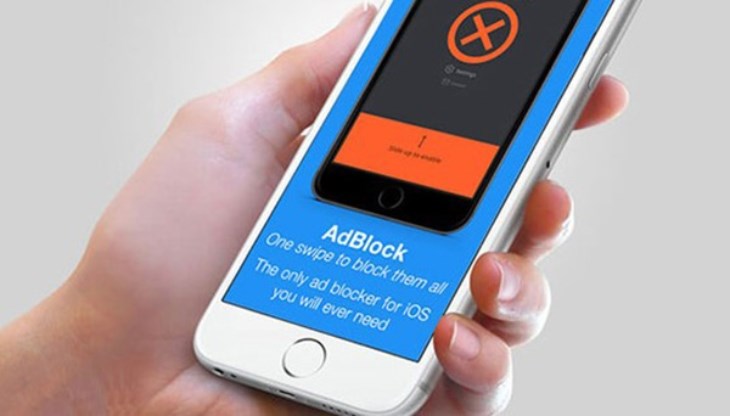
Iphone thường xuyên xuất hiện các quảng cáo bất thường
Để khởi động lại iPhone, bạn có thể làm theo các bước sau:
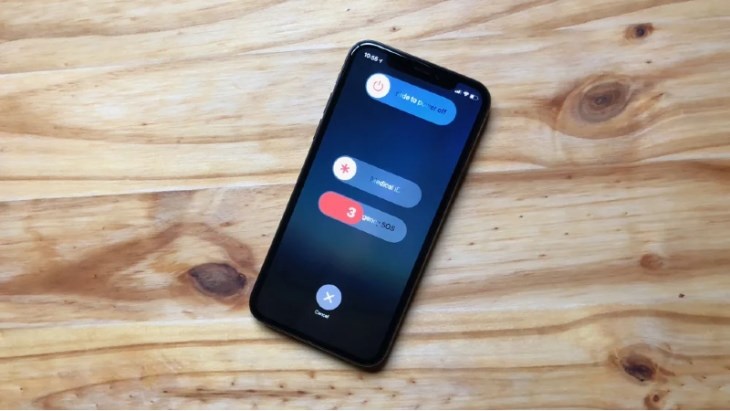
Vuốt nút lệnh sang phải để tắt nguồn và khởi động lại
Việc xóa lịch sử trình duyệt có thể gây mất mát dữ liệu và không thể khôi phục lại sau này, vì vậy bạn cần cân nhắc kỹ trước khi thực hiện.
Để xóa lịch sử trình duyệt trên iPhone, bạn thực hiện các bước sau đây:
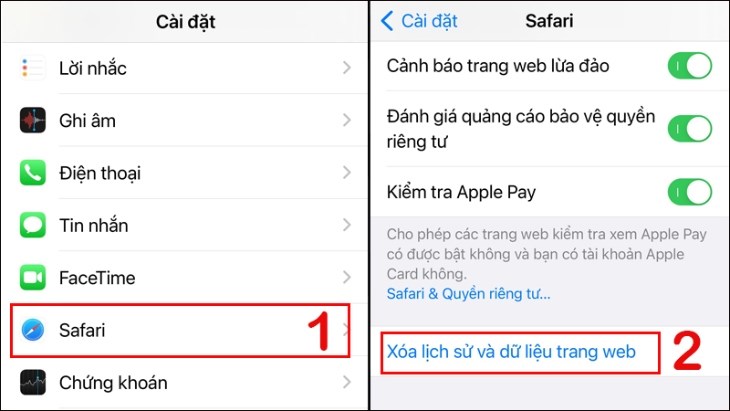
Vào Safari để bắt đầu xóa lịch sử và dữ liệu duyệt web
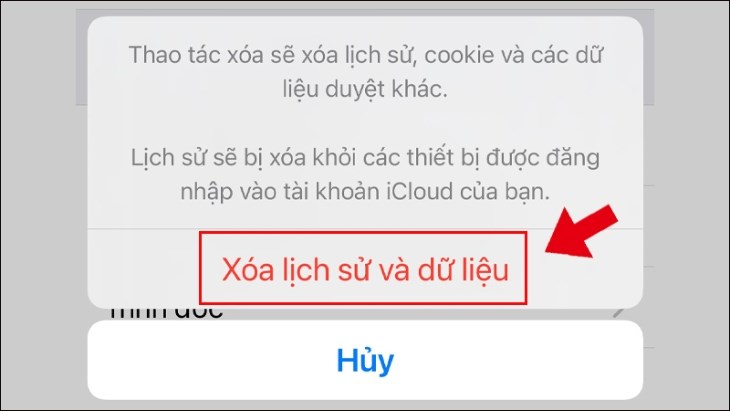
Chọn Xóa lịch sử và dữ liệu để hoàn thành thao tác
Để gỡ bỏ một ứng dụng trên iPhone, bạn chỉ cần giữ và nhấn vào biểu tượng của ứng dụng đó và chọn Xóa. Tuy nhiên, sau khi xóa một số ứng dụng, bạn nên khởi động lại thiết bị để đảm bảo loại bỏ hoàn toàn virus. Đồng thời, hãy lưu danh sách các ứng dụng mà bạn đã xóa để tránh cài đặt lại chúng trong tương lai.
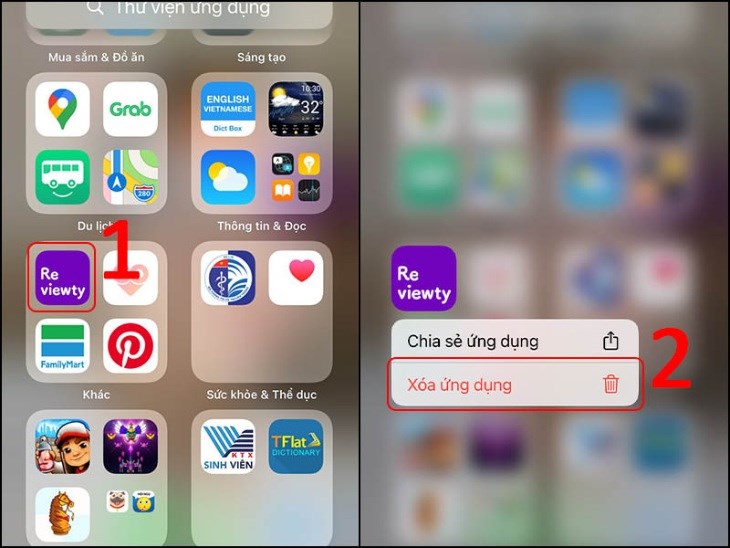
Xóa ứng dụng khỏi iPhone ngay trên màn hình nền
Bạn có thể thực hiện cách khôi phục cài đặt gốc iPhone để đưa điện thoại về cài đặt như một chiếc máy mới mua về. Tuy nhiên, các dữ liệu trong điện thoại như: ứng dụng, video, hình ảnh và thông tin cá nhân sẽ bị xóa hết. Vì vậy, bạn nên sao lưu dữ liệu trước khi thực hiện để tránh mất dữ liệu quan trọng.
Để khôi phục cài đặt gốc, bạn có thể thực hiện theo các bước sau:
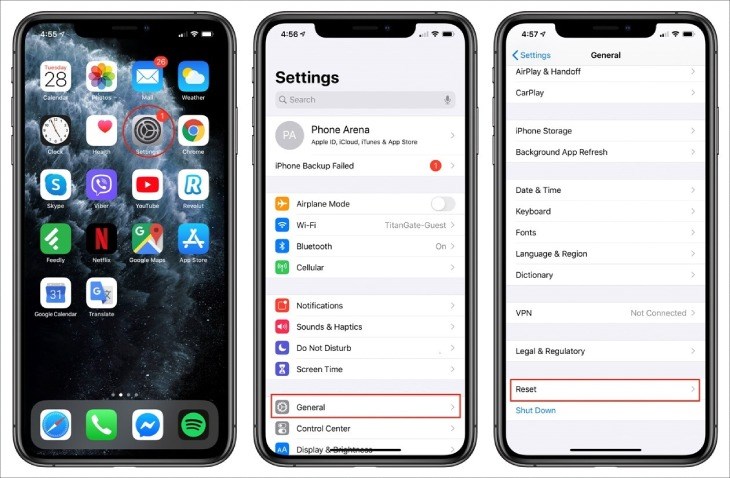
Bạn có thể khôi phục cài đặt gốc trong mục Cài đặt chung
Nếu bạn đã thực hiện đầy đủ các cách như trên mà máy vẫn gặp vấn đề, hãy liên hệ với dịch vụ hỗ trợ của Apple TẠI ĐÂY để được giải đáp thắc mắc và hướng dẫn giải quyết vấn đề. Ngoài ra, bạn cũng có thể đưa thiết bị đến trung tâm bảo hành uy tín để nhận được sự tư vấn và hỗ trợ tốt nhất.
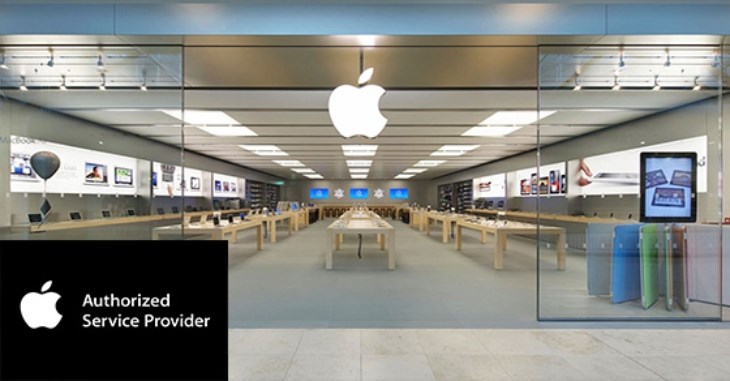
Bạn nên mang điện thoại đến trung tâm bảo hành của Apple
Hy vọng bài viết giúp bạn hiểu hơn về việc iPhone có bị nhiễm virus không và cách khắc phục. Nếu còn bất kỳ thắc mắc nào, vui lòng để lại bình luận để được chuyên viên tư vấn giải đáp.

↑
Đang xử lý... Vui lòng chờ trong giây lát.